PC'de 'Youtube'da Ses Oluşturucu Hatası' Nasıl Onarılır?
Yayınlanan: 2022-01-31'Ses Oluşturucu Hatası Youtube' bildirimi açıldığında gerçekten çok rahatsız edici . Bir yemeğin pişmeden önce yapması gereken tüm işlemleri yaptıktan sonra ve bir anda youtube'u açtığınızda tek gördüğünüz ' Ses Oluşturucu Hatası Youtube'.
Sadece yemek pişirmek değil, youtube'da izlemeniz gereken herhangi bir şey olabilir, ancak youtube aciliyeti anlamıyor. Bu senaryo geldiğinde yapabileceğiniz tek şey onu düzeltmenin yollarını bulmaktır.
Bu nedenle, hayal kırıklığınızı lanet şeyi düzeltmeye kaydırmanız için size yollar vereceğim. Bu benimle birkaç kez oldu ve güven bana her seferinde kaybettim.
Herhangi bir müzik akışı uygulamasından ziyade youtube'da müzik dinlemeyi tercih eden insanlar var. Ne zaman ' Audio Renderer Error Youtube' çıksa, bu onlara çok haksızlık oluyor.
Öyleyse, hızlı bir şekilde gerçekleştirmenin ve hatayı düzeltmenin yollarının neler olduğunu görelim.
İçindekiler
- 1 'Ses Oluşturucu Hatası Youtube' Nasıl Onarılır? - Ses Oynatma Cihazlarını Yeniden Takın
- 2 'Ses Oluşturucu Hatası Youtube' Nasıl Düzeltilir? - Cihazınızı Yeniden Başlatın
- 3 'Ses Oluşturucu Hatası Youtube' Nasıl Düzeltilir? - Ses Sorun Giderme bölümünü gözden geçirin
- 4 'Ses Oluşturucu Hatası Youtube Nasıl Düzeltilir?' - Ses Sürücülerini Yeniden Başlatın
- 5 'Ses Oluşturucu Hatası Youtube' Nasıl Düzeltilir?- Ses Sürücüsünü Güncelleyin
- 5.1 Manuel Olarak İndirin
- 5.2 Otomatik Olarak İndirildi
- 6 'Ses Oluşturucu Hatası Youtube' Nasıl Onarılır? - Ses Sürücüsünü Geri Alma
- 7 'Ses Oluşturucu Hatası Youtube' Nasıl Onarılır? - Ses Sürücüsü ve ASIO Sürücüsü İçin Aynı Örnek
- 8 Her Şeyi Sarmak
'Ses Oluşturucu Hatası Youtube' Nasıl Onarılır? - Ses Oynatma Cihazlarını Yeniden Takın
Genelde bilgisayarınıza takılı olan youtube dinlerken kullandığımız kulaklıklar, hatayı düzeltmek için kullanabileceğiniz ilk yöntem olabilir. Ne zaman bu hatayla karşılaşsam, kulaklığı çıkardım ve tekrar taktım.
Aslında işe yaradı. Hata düzeltildi ve Youtube'da eskisi gibi video akışı yapabildim.
Ancak bu yöntemin eksi noktası, her seferinde işe yaramayabilir, bu nedenle hatayı kalıcı olarak düzeltmek için aşağıda belirtilen tüm yöntemleri okumanız gerekecek.
Okumak isteyebilirsiniz: YouTube++ iOS, Android için Ücretsiz APK İndirin .
'Ses Oluşturucu Hatası Youtube' Nasıl Düzeltilir? - Cihazınızı Yeniden Başlatın
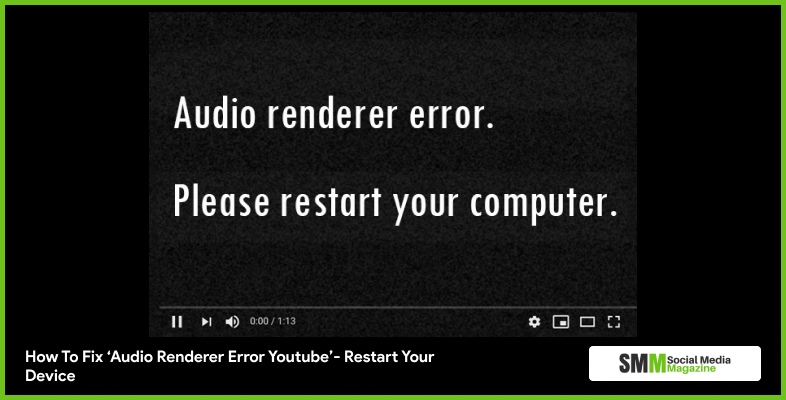
Cep telefonunuzu, sekmenizi veya bilgisayarınızı yeniden başlatmak hatayı düzeltebilir. Ancak 2 dakika sonra hatanın geri geleceğini biliyorum. Yani bu yöntem denenebilir ama buna gerçekten güvenilemez.
Bu nedenle bahsettiğim başka yöntemler de var, hepsini tek tek gözden geçir ve mümkünse uygula ve hangisi gerçekten işe yarıyor.
'Ses Oluşturucu Hatası Youtube' Nasıl Düzeltilir? - Ses Sorun Giderme bölümünü gözden geçirin
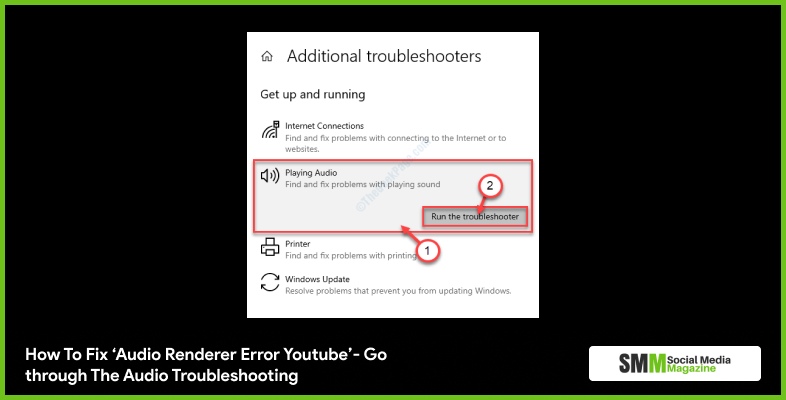
Bilgisayarınızda bu hatayla karşılaşırsanız, Windows 10'un yaygın sorunları gidermek için yerleşik bir sorun gidericiye sahip olduğunu bilin. Farklı sorunlar için birçok sorun giderici vardır. Bu özel hatayı çözmek için ses sorun gidericisini kullanın.
- Çalıştır kutusunu açmak için Windows logo tuşu + R'ye basın, ardından 'ms-settings: sorun giderme yazın.
- Çalan sese ve ardından Sorun gidericiyi çalıştır'a tıklayın. Araştırmasını bekleyin.
- Ses oluşturma ile ilgili cihazı seçin ve ardından ileri'ye tıklayın.
- Herhangi bir sorun varsa, bir onarım stratejisine bakıyor olacaksınız. Evet'e tıklayın ve düzeltin.
- Bilgisayarınızı yeniden başlatın ve sorunun çözülüp çözülmediğini kontrol edin.
Devamını oku: YouTube Sosyal Medya mı? – İşte Bilmeniz Gerekenler
'Ses Oluşturucu Hatası Youtube Nasıl Düzeltilir?' - Ses Sürücülerini Yeniden Başlatın
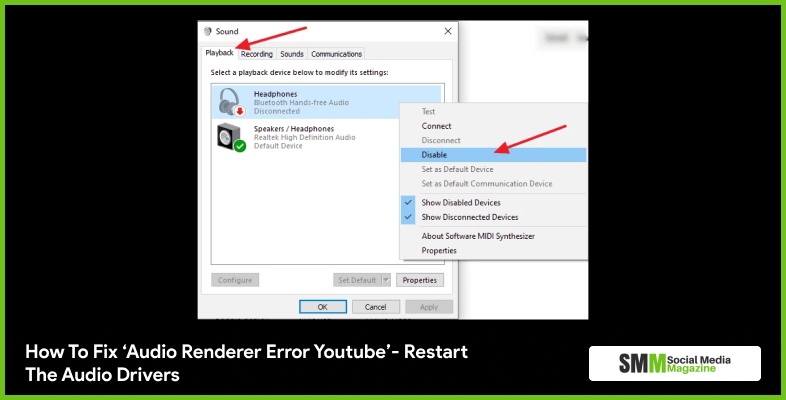
Bazen, işletim sisteminin, ses cihazını etkileyebilecek ve bir hataya neden olabilecek bazı dinamik sistem dosyalarını işgal etme olasılığı vardır.

Sesi yeniden başlatmak, meşgul dosyaların serbest bırakılmasına yardımcı olabilir ve ses cihazını normale döndürebilir. Bu nedenle yapmayı deneyin.
- Windows logo tuşu + R, ardından 'devmgmt.msc' yazın. Enter tuşuna basın.
- Cihazda yönetici, ses, video ve oyun denetleyicilerini tıklayın. Her ses adaptöründe sağ tıklayın ve 'cihazı devre dışı bırak' seçeneğini seçin.
- Bir saniye bekleyin, ardından sağ tıklayın ve her ses bağdaştırıcısında aygıtı etkinleştir'i seçin.
- Cihazınızı yeniden başlatın.
'Ses Oluşturucu Hatası Youtube' Nasıl Onarılır? - Ses Sürücüsünü Güncelleyin
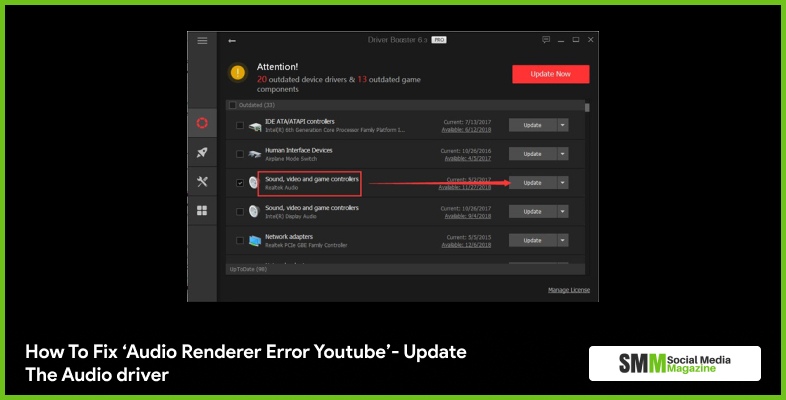
Bilgisayarların hata göstermesinin birçok nedeni vardır ve bu nedenlerden biri de donanım aygıtlarınız için güncel olmayan sürücülerdir. Cihazlarınızın doğrulanmasını ve doğru ve en yeni sürücülere sahip olmasını her zaman aramalısınız. Olmayanları güncellemelisiniz.
Doğru sürücüleri edinmenin iki yolu vardır, biri manuel diğeri otomatiktir.
Manuel Olarak İndir
Sürücünüzü manuel olarak güncellemek için üreticinin web sitesini ziyaret etmeniz ve en güncel sürücüyü aramanız gerekir. Yalnızca sürümlerinizle uyumlu sürücüleri seçtiğinizden emin olun.
Otomatik Olarak İndirildi
Sürücünüzü manuel olarak güncellemek için yeterli zamanınız veya sabrınız yoksa, bunu Driver Easy yardımıyla otomatik olarak indirerek yapabilirsiniz. Bu, sisteminizi tanıyacak ve cihazınız için doğru sürücüyü bulmanıza yardımcı olacaktır.
'Ses Oluşturucu Hatası Youtube' Nasıl Onarılır? - Ses Sürücüsünü Geri Alma
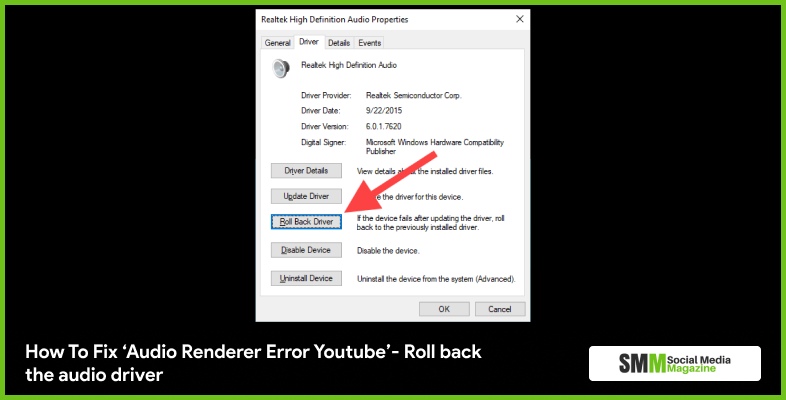
Bu hatayı her gördüğünüzde, sürücülerinizi kontrol etmeli ve güncellenmiş en son sürümü aramalısınız. Ayrıca sisteminizle uyumluluğuna da bakmalısınız çünkü bazen aygıt sürücüsünün en son sürümü sistemde düzgün çalışmaz ve bilgisayarın normal başlatma işlemiyle arabirim oluşturur.
Sorunu şu şekilde çözebilirsiniz:
- Çalıştır kutusunu çağırmak için Windows logo tuşuna ve R'ye birlikte basın.
- 'Devmgmt.msc' yazın ve Tamam'ı tıklayın.
- Aygıt yöneticisinde ses, video ve oyun denetleyicilerine tıklayın, ardından ses adaptörüne ve ardından özelliklere sağ tıklayın.
- Sürücü sekmesinin altında sürücüyü geri al'a tıklayın, ardından ekrandaki talimatları izleyin. işte gidiyorsun.
- Bilgisayarınızı yeniden başlatın ve Hatanın kaybolup kaybolmadığını görün.
Şunları kontrol etmelisiniz: Başarılı Bir Youtuber Olmanın İpuçları: Bir İş Perspektifi .
'Ses Oluşturucu Hatası Youtube' Nasıl Onarılır? - Ses Sürücüsü ve ASIO Sürücüsü İçin Aynı Örnek
ASIO ses aygıtı ayar yazılımınız varsa ve hata çıkıyorsa, sorunu çözmek için bu yöntemi deneyebilirsiniz. Sorun, Windows ses sistemi ile ASIO ses sürücüsünün ayarları arasında olabilir.
Bu nedenle her iki sistemde de aynı örnekleme hızının kullanılması önerilir, bunu düzeltmek için izlemeniz gereken adımlar şunlardır:
- Klavyede, Windows logo tuşuna basın ve birlikte çalıştır kutusunu etkinleştirin.
- 'mmsys.cpl' yazın ve tamam'a tıklayın.
- Oynatma sekmesinin altında, sorunun olduğu ses cihazını seçin ve özellikleri tıklayın.
- Gelişmiş sekmesine tıklayın, örnek oranını seçin ve ardından Tamam'a tıklayın.
- Ses penceresine geri dönün, uygula'yı ve ardından tamam'ı tıklayın.
- Sürücü ayarlarını açın ve ses sekmesini seçin, ardından örnek oranını seçin.
- Bilgisayarınızı yeniden başlatın ve hatayı düzeltmede başarılı olup olmadığınızı görün.
Her Şeyi Sarmak
İşte, PC'de YouTube'da ses oluşturucu hatasını nasıl düzelteceğinize gidiyorsunuz, hatayı düzeltmek için uygulayabileceğiniz 7 yöntemden bahsettik.
Youtube ve diğer birçok uygulama bazen tuhaf bir şekilde çalışır, ancak bu, onu düzeltmenin bir yolu olmadığı anlamına gelmez. Bu makale, bu hatanın tamamen düzeltilebileceğini kanıtlıyor. Bu 7 yöntemden hangisinin size uygun olduğunu anlamalısınız.
Yorum bölümüne bir yorum bırakın ve deneyiminizi bizimle paylaşın.
Ayrıca Okuyun:
- YouTube Kanalınızı Ücretsiz Olarak Tanıtmanın En İyi 10 Yolu
- İşletmenizi Pazarlamak İçin YouTube'u Nasıl Kullanacağınıza İlişkin 10 İpucu
- E-Ticaret Müşteri Deneyiminizi Artırmak için 6 İpuçları ve Püf Noktaları
